
異なる曜日、異なる時間にワークアウトする場合は、Apple Fitness のカスタム プランが最適です。この柔軟なワークアウト プランでは、曜日、アクティビティ、時間を選択できるため、最も都合の良いときにワークアウトできます。試してみる準備はできていますか? iOS 17 で Apple Fitness プランを作成して開始する方法は次のとおりです。
スケジュールやフィットネスの目標に基づいて、自分に合ったカスタマイズされたフィットネス プランを作成できます。
iPhone、iPad、または Apple TV で計画したワークアウトを開始できます。ペアリングされた Apple Watch をお持ちの場合は、iPhone で Apple Watch を起動した後、手首でアクティビティを制御できます (下)。カスタムプランを作成してアクセスするには、Apple Fitness (Apple Fitness plus) のサブスクライバーであり、iOS 17、iPadOS 17、tvOS 17、watchOS 10 以降を持っている必要があります。さらに、現在、一度にアクティブにできるカスタム プランは 1 つだけです。Apple Fitness のカスタム ワークアウトを設定するには、iPhone を手に取り、次の簡単な手順に従ってください。
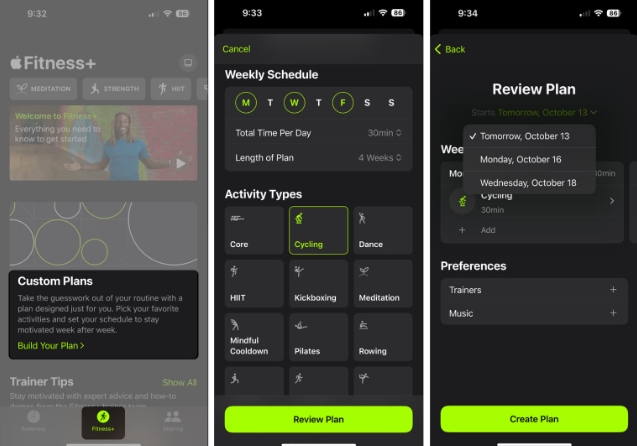
iPhone では [フィットネス] タブの上部、iPad および Apple TV ではフィットネス アプリに、カスタマイズしたプランが表示されます。
カスタム プランのアクティビティを開始する準備ができたら、iPhone、iPad、または Apple TV で開始できます。
ワークアウトを開始するには、次のいずれかを実行します: iPhone の場合: フィットネス アプリを開きます → [フィットネス] タブに移動 → 上部のスケジュールされたアクティビティの下にある [Let's Go] をクリックします。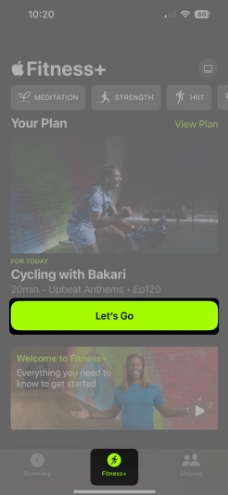 iPad の場合: フィットネス アプリを開き、上部の計画されたワークアウトの下にある [Let's Go] をタップします。 Apple TV の場合: フィットネス アプリを開き、[計画されたアクティビティ] で [Let's Go] を選択します。 3 つのデバイスすべてで、[マイ ライブラリ] → [カスタム プラン] まで下にスクロールし、プランを選択して、[開始] を選択することもできます。
iPad の場合: フィットネス アプリを開き、上部の計画されたワークアウトの下にある [Let's Go] をタップします。 Apple TV の場合: フィットネス アプリを開き、[計画されたアクティビティ] で [Let's Go] を選択します。 3 つのデバイスすべてで、[マイ ライブラリ] → [カスタム プラン] まで下にスクロールし、プランを選択して、[開始] を選択することもできます。 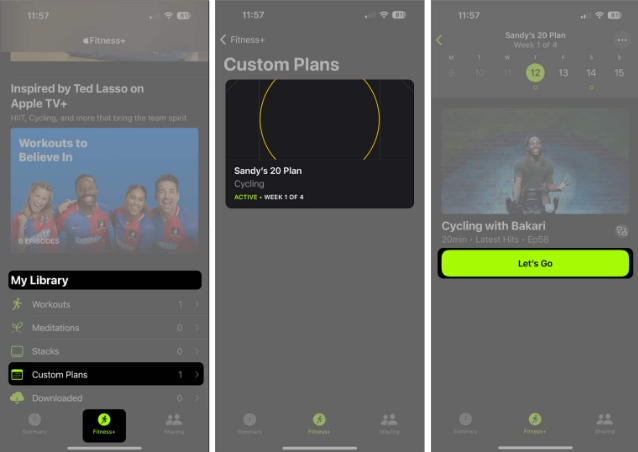 Apple Watch で、上記のように iPhone からプランを起動し、[再生] ボタンをタップします。
Apple Watch で、上記のように iPhone からプランを起動し、[再生] ボタンをタップします。 プランを確認して簡単な変更または削除を行う場合は、簡単に行うことができます。
iPhone で、フィットネス アプリを開き、[フィットネス] タブを選択します。 iPad でフィットネス アプリを開きます。画面の上部近くにあるカスタム プランの [プランの表示] を選択します。次に、次のいずれかを実行します。 プランの名前を変更します。右上隅にある 3 つの点をクリックして、「プラン名の変更」を選択します。プログラムの表示: スワイプして毎日のアクティビティ、スケジュール、コーチ、音楽を表示します。 3 つの点をクリックして、概要として [プランの詳細] を選択することもできます。ワークアウトを切り替える: アクティビティの横にある [切り替え] アイコンをクリックします。新しい時間を選択してオプションを表示し、それを置き換えるアクティビティを選択します。このオプションは、スケジュールされたイベントの当日にのみ表示されることに注意してください。計画されたワークアウトをダウンロードする: カスタム計画アクティビティのホーム画面で [追加] ボタンをクリックします。プランを削除するには: 3 つの点をクリックし、[プランの終了] を選択します。 「計画の終了」をクリックして確認します。削除したプランを再開するか、プランを繰り返したい場合は、「フィットネス マイ ライブラリ」セクションで「カスタム プラン」を開きます。 [以前のプラン] 領域でプランを選択し、[プランの再開] または [プランの繰り返し] を選択します。FAQ
Apple Fitness と Apple Fitness の違いは何ですか?
基本的な Apple Fitness 機能は、スタンド、ワークアウト、およびムーブリングをオフにすることで身体活動を追跡します。 Apple Fitness は、有料プログラムであり、さまざまなアクティビティで専門トレーナーによって提供されるガイド付きワークアウト (ビデオ) を提供するという点が異なります。
Apple Fitness ワークアウトを 2 人で一緒に行うことはできますか?
はい、Apple Fitness で SharePlay を使用すると、あなたとワークアウト パートナーは一緒にワークアウトできます。サポートされているオペレーティング システムのバージョンとフィットネス サブスクリプションを両方とも持っている限り、FaceTime 通話中に SharePlay を使用してお互いにワークアウトできます。詳細については、このトピックに関する Apple サポート ページをご覧ください。
あなたの時間を、あなたのワークアウトに!
Apple のフィットネス カスタム プランを使用すると、地元のヨガ スタジオでクラスが開始される時間や、お気に入りのサイクリング インストラクターがクラスを開催する時間に依存することなく、自分のスケジュールに合わせたプランを作成できます。
以上がiOS17でカスタムApple Fitness+プランを作成する方法の詳細内容です。詳細については、PHP 中国語 Web サイトの他の関連記事を参照してください。